Outlook에서 연락처 또는 배포 목록을 만드는 방법
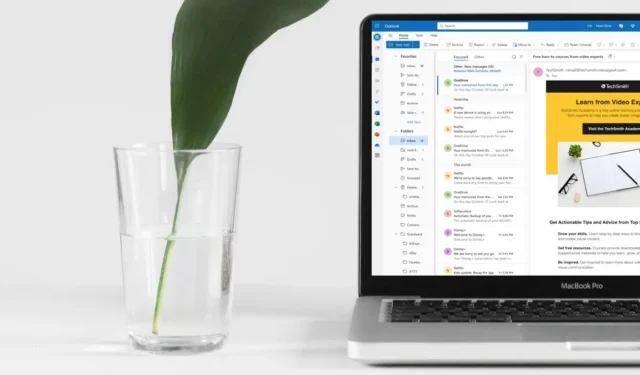
이메일을 통해 동일한 그룹의 사람들을 자주 연결해야 합니까? Outlook에서 연락처나 배포 목록을 만드는 방법을 배워 생활을 훨씬 쉽게 만들어 보세요. 클릭 한 번으로 여러 수신자에게 이메일을 보낼 수 있으므로 매번 각 이메일 주소를 입력해야 하는 번거로움이 줄어듭니다. 이 튜토리얼에서는 이를 수행하는 방법을 보여줍니다.
데스크톱용 Outlook에서 연락처 목록 만들기 및 편집
Windows 및 macOS용 Outlook 이메일 클라이언트는 이메일 경험을 최대한 효율적으로 만들기 위한 다양한 기능을 제공하는 강력한 도구입니다. 즉, 강력한 성능에는 약간의 복잡성이 따르며 이는 확실히 Outlook 연락처 또는 메일 그룹 생성 프로세스로 확장됩니다. Outlook의 사용자 인터페이스인 미로를 탐색하려면 단계별 지침을 따르십시오.
윈도우
우리의 지침은 최신 버전을 위한 것임을 명심하십시오. 이전 버전을 사용하는 경우 일부 단계가 약간 다를 수 있습니다.
Outlook을 실행하고 왼쪽 사이드바에서 해당 아이콘을 클릭하여 인물 탭으로 전환합니다.
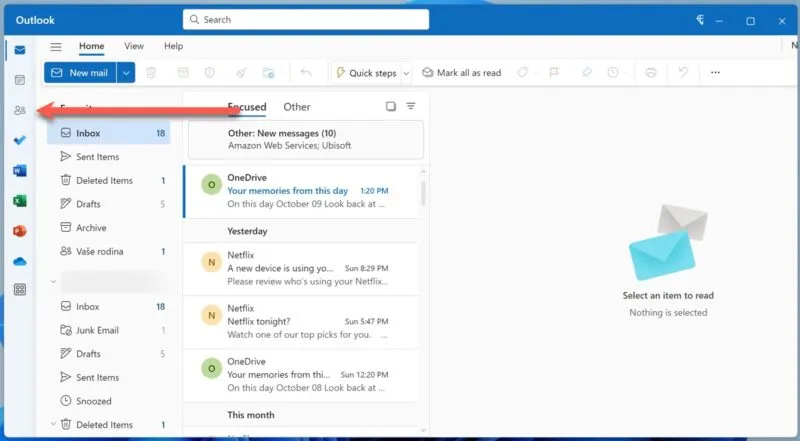
새 연락처 버튼 옆에 있는 작은 화살표를 클릭 하고 새 연락처 목록 옵션을 선택합니다.
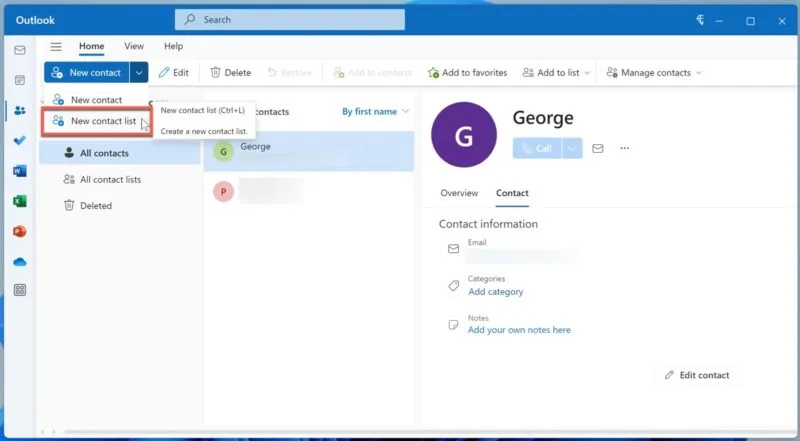
새 연락처 목록의 이름을 지정하고 이메일 입력 필드에 포함하려는 모든 이메일 주소를 입력한 후 각 주소 뒤에 있는 추가 버튼을 클릭하세요. Outlook 메일 그룹을 저장하려면 만들기 버튼을 클릭하세요 .
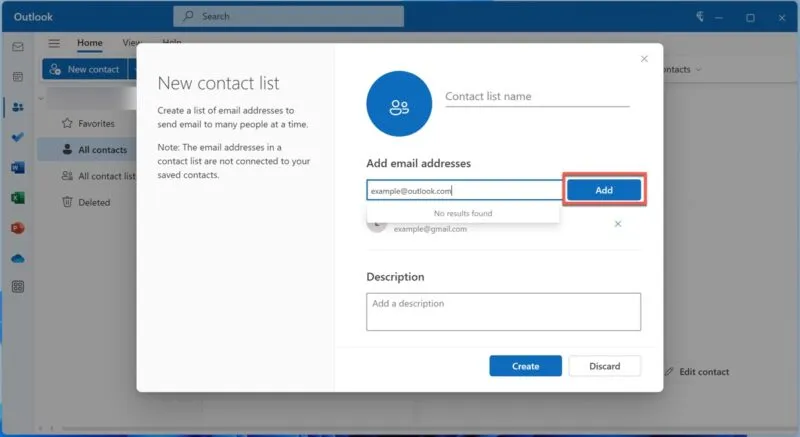
사람 탭 의 모든 연락처 목록 섹션 에서 목록을 찾을 수 있습니다 . 주소를 추가하거나 제거하려면 목록을 선택하고 상단 도구 모음에서 편집 버튼을 클릭하세요.
맥
Mac용 Outlook에서 도움말 메뉴를 엽니다. 레거시 Outlook으로 되돌리기 옵션을 선택합니다 . 안타깝게도 현재 최신 버전의 이메일 클라이언트에는 연락처 또는 배포 목록 기능이 포함되어 있지 않으므로 이 단계는 필수입니다.

왼쪽 사이드바 하단에 있는 해당 아이콘을 클릭하여 사람 탭 으로 전환하세요 .
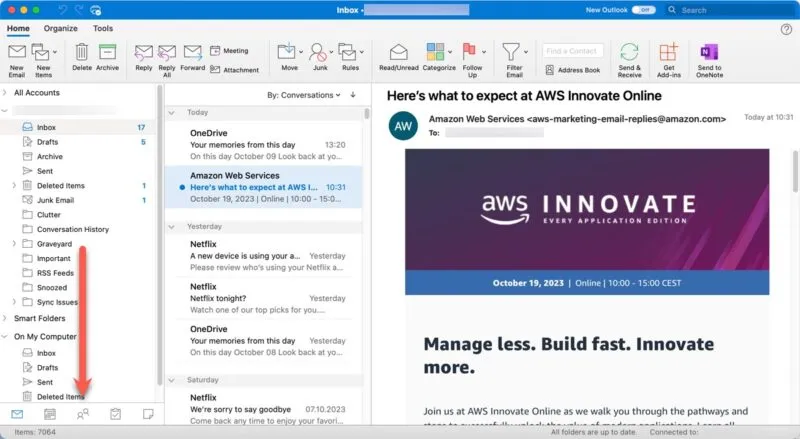
상단 도구 모음에서 새 연락처 목록 옵션을 선택합니다 . 옵션이 회색으로 표시되면 Outlook 설정을 열고 일반 섹션 으로 이동하여 내 컴퓨터 폴더 숨기기 옵션을 비활성화합니다.
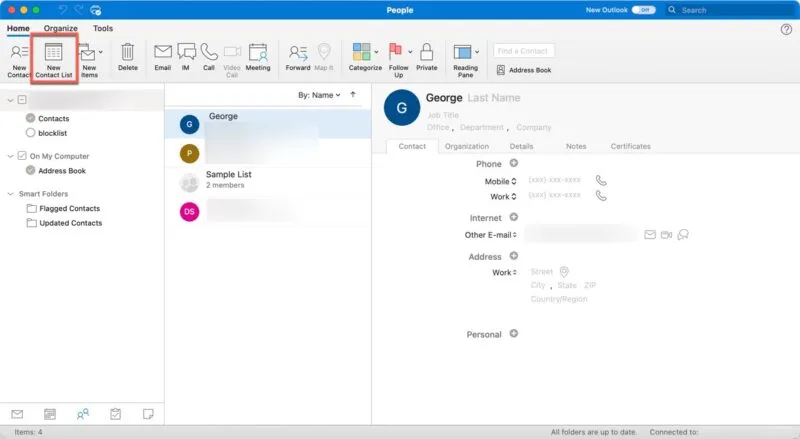
새 연락처 목록의 이름을 지정하고 추가 버튼을 클릭하여 모든 대상 수신자를 포함합니다. Outlook 배포 목록의 모양이 만족스러우면 저장 후 닫기를 클릭합니다 .
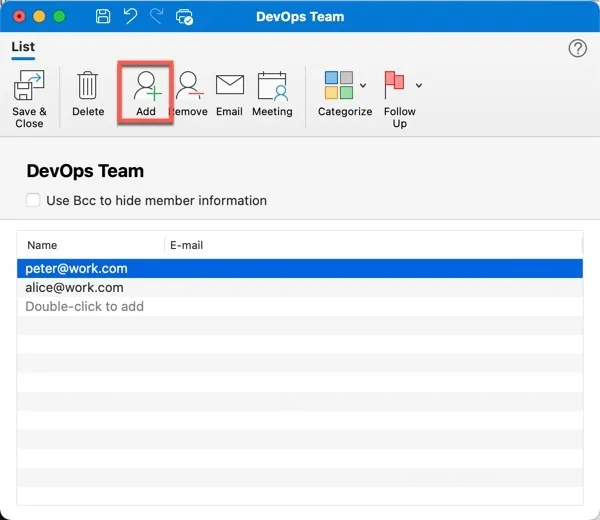
Mac용 Outlook에서 생성된 메일 그룹을 편집하려면 피플 탭으로 이동하고 내 컴퓨터 섹션 에서 주소록을 선택한 다음 편집하려는 목록을 클릭합니다.
웹용 Outlook(Outlook.com)에서 연락처 목록 만들기 및 편집
Outlook.com을 사용하시나요? 괜찮아요; 당신은 연락처 목록 게임에서 제외되지 않습니다. 웹 인터페이스는 최신 데스크톱 버전의 Windows용 Outlook과 많은 공통점이 있으므로 웹용 Outlook(Outlook.com이라고도 함)에서 연락처 목록을 만드는 방법을 배우는 것은 매우 쉽습니다.
Outlook.com 계정의 왼쪽 사이드바에서 관련 아이콘을 선택하여 인물 탭으로 이동합니다.
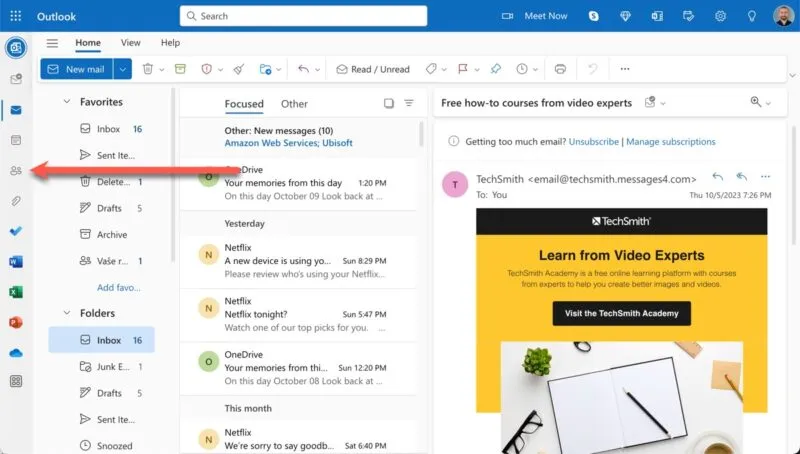
새 연락처 버튼 옆에 있는 작은 드롭다운 화살표를 클릭 하고 새 연락처 목록 옵션을 선택합니다 .
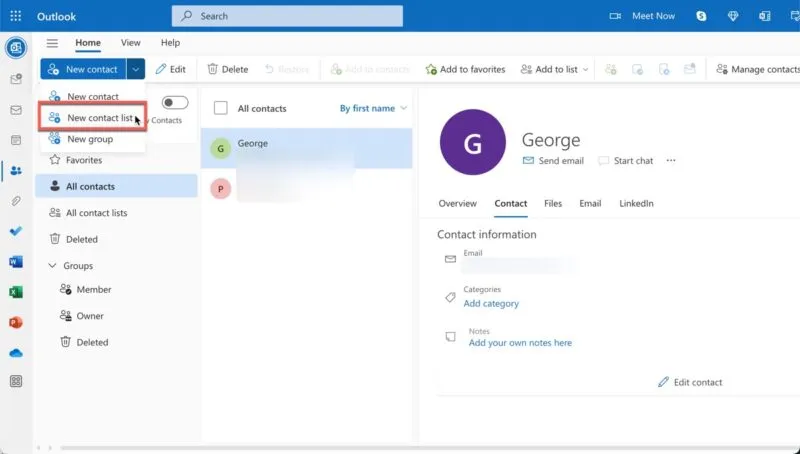
새 연락처 목록에 이름을 지정하고 원하는 모든 이메일 주소를 지정된 필드에 입력한 후 각각 추가를 클릭합니다. 만들기 버튼을 클릭하여 새 Outlook 배포 목록을 마무리하고 저장합니다.
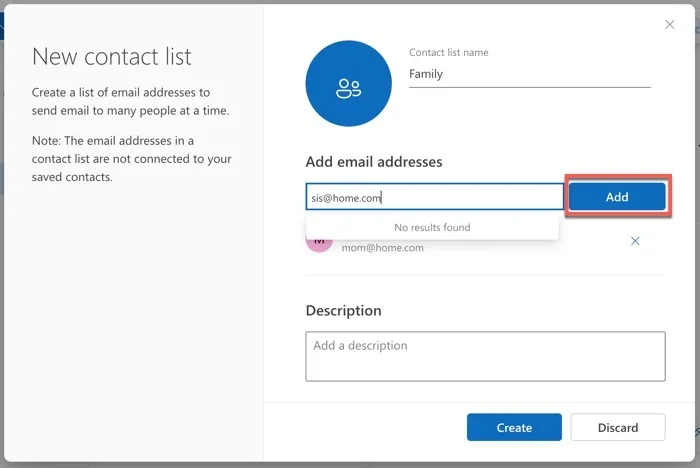
사람 탭 의 모든 연락처 목록 영역 에서 저장된 목록을 찾으세요 . 이메일 주소를 추가하거나 삭제하려면 목록을 강조 표시하고 상단 도구 모음에서 편집 버튼을 누르세요.
Outlook 연락처 목록과 그룹
연락처 목록과 그룹의 차이점에 대해 궁금해하는 Outlook 사용자는 여러분이 처음이 아닐 것입니다. 두 기능 모두 유사한 기능(여러 이메일 주소를 하나의 이름으로 그룹화)을 제공하는 것처럼 보이지만 완전히 호환되지는 않습니다.
- 연락처 목록 : 각 주소를 하나씩 선택할 필요 없이 여러 사람에게 이메일을 보낼 수 있습니다.
- 그룹 : 여러 팀 구성원에게 공유 받은 편지함, 캘린더 및 파일 저장소에 대한 액세스 권한을 제공하는 공유 작업 공간입니다.
주요 목표가 가능한 한 쉽게 여러 사람에게 이메일을 보내는 것이라면 연락처 목록이 필요합니다. 그러나 팀에 공유 파일, 일정 및 대화를 위한 중앙 공간이 포함된 보다 공동 작업적인 환경이 필요한 경우 Outlook 그룹이 올바른 선택입니다.
마이크로소프트 아웃룩 마스터하기
여기까지 다양한 플랫폼에 걸쳐 Outlook에서 연락처 목록을 만드는 방법에 대한 간단한 로드맵입니다. 이제 익숙해졌으니 Outlook 기술을 한 단계 더 발전시켜 보는 것은 어떨까요? 받은편지함을 더욱 체계적으로 유지하는 데 도움이 되는 Microsoft Outlook에서 조건부 서식을 사용하는 방법을 보여 드리겠습니다 .
이미지 크레디트 : Unsplash . 모든 스크린샷은 David Morelo가 작성했습니다.


답글 남기기